|
GEISTER IM HAUS
FANTASMI IN CASA

Ringrazio Inge-Lore per avermi permesso di tradurre i suoi tutorial.

qui puoi trovare qualche risposta ai tuoi dubbi.
Se l'argomento che ti interessa non è presente, ti prego di segnalarmelo.
Questo tutorial è stato creato con PSP X2, ma può essere eseguito anche con le altre versioni di PSP.
Per tradurlo, ho usato PSP X.
Il materiale viene da vari gruppi di condivisione. Il copyright appartiene ai rispettivi autori.
Grazie ai creatori dei tubes che mettono a disposizione il loro lavoro in vari gruppi di condivisione.
Rispetta il lavoro degli autori, non cambiare il nome del file e non cancellare il watermark.
Occorrente:
Materiale qui
Per i bei tubes grazie Guismo
Ti servirà anche Animation Shop qui
1. Apri una nuova immagine trasparente 800 x 650 pixels.
Apri "katakomben" e vai a Modifica>Copia.
Torna al tuo lavoro e vai a Modifica>Incolla come nuovo livello.
Immagine>Ridimensiona, al 110%, tutti i livelli non selezionato.

Attiva lo strumento Selezione a mano libera  , da punto a punto, , da punto a punto,
e seleziona gli archi, come nell'esempio.

Modifica>Copia.
Livelli>Nuovo livello raster.
Modifica>Incolla nella selezione.
Selezione>Deseleziona.
Rinomina questo livello "Archi".
Chiudi questo livello e attiva il livello originale.
3. Apri "A Devilish Quickly 156 - fashion.tube" e vai a Modifica>Copia.
Torna al tuo lavoro e vai a Modifica>Incolla come nuovo livello.
Immagine>Rifletti.
Immagine>Ridimensiona, al 70%, tutti i livelli non selezionato.
Rinomina questo livello "1".
Regola>Messa a fuoco>Metti a fuoco.
Livelli>Duplica.
Immagine>Ridimensiona, all'80%, tutti i livelli non selezionato.
Regola>Messa a fuoco>Metti a fuoco.
Rinomina questo livello "2".
Livelli>Duplica.
Immagine>Ridimensiona, all'80%, tutti i livelli non selezionato.
Regola>Messa a fuoco>Metti a fuoco.
Rinomina questo livello "3".
Livelli>Duplica.
Immagine>Ridimensiona, all'80%, tutti i livelli non selezionato.
Regola>Messa a fuoco>Metti a fuoco.
Rinomina questo livello "4".
Livelli>Duplica.
Immagine>Ridimensiona, all'80%, tutti i livelli non selezionato.
Regola>Messa a fuoco>Metti a fuoco.
Rinomina questo livello "5".
Chiudi i livelli 1,2,3,4.
Attiva il livello "5".
Abbassa l'opacità di questo livello al 30%.
Livelli>Duplica 6 (avrai così 7 livelli).
Posiziona  i sette livelli in alto sulle scale. i sette livelli in alto sulle scale.
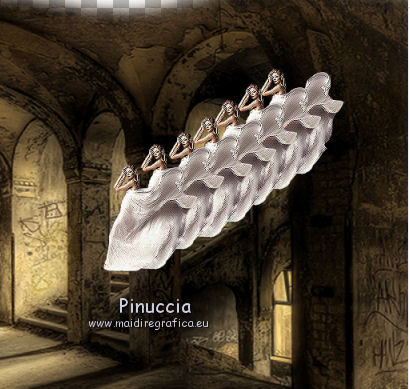
Rinomina i livelli da 5a a 5g.
Riapri il livello "archi" che ora dovrebbe trovarsi davanti ai tubes delle donne.
Controlla che tutto sia disposto correttamente.
Deve sembrare che la donna scenda le scale dietro gli archi.
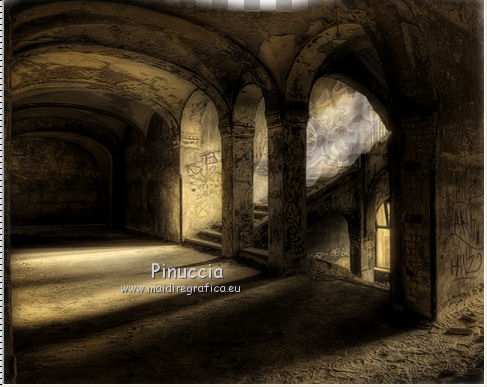
Chiudi tutti questi livelli.
Attiva il livello "archi".
5. Apri e attiva il livello "4".
Immagine>Rifletti.
Abbassa l'opacità del livello al 30%.
Livelli>Duplica - 8 volte, e disponi  i tubes come nell'esempio. i tubes come nell'esempio.
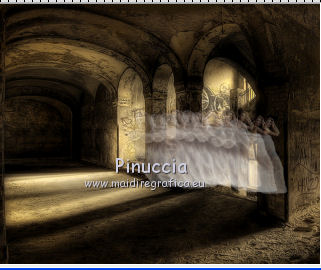
Controlla la posizione dei tubes che devono dare l'impressione di uscire dalla tela a destra.
Rinomina i livelli da 4a a 4j.
Chiudi tutti questi livelli.
6. Attiva il livello inferiore.
Attiva nuovamente lo strumento Selezione a mano libera  , da punto a punto, , da punto a punto,
e seleziona la colonna a destra.
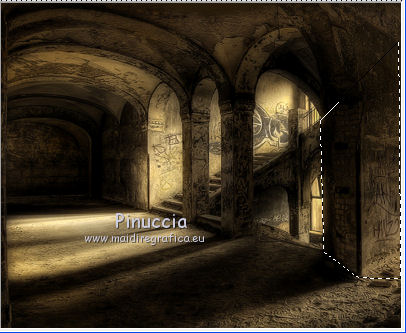
Modifica>Copia.
Livelli>Nuovo livello raster.
Livelli>Disponi>Porta in alto.
Modifica>Incolla nella selezione.
Selezione>Deseleziona.
Rinomina questo livello "Colonna".
7. Apri e attiva il livello "1".
Sposta  il tube a destra, come nell'esempio. il tube a destra, come nell'esempio.
Abbassa l'opacità di questo livello al 30%
Livelli>Duplica - 8 volte e posiziona  i tubes come nell'esempio. i tubes come nell'esempio.
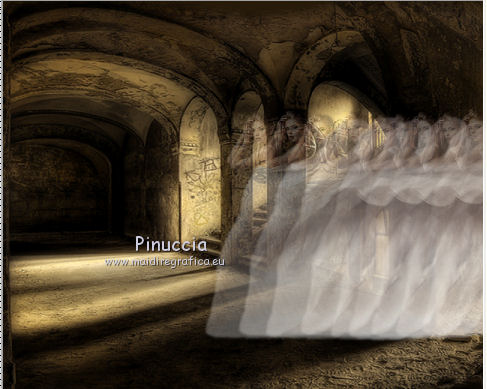
Rinomina i livelli da 1a a 1i.
Apri e attiva il livello "2" e spostalo  a sinistra del livello "1i". a sinistra del livello "1i".
Chiudi tutti questi livelli.
8. Apri Calguisangeoudemon13109.
Attiva il livello Raster 1 e vai a Modifica>Copia.
Torna al tuo lavoro e vai a Modifica>Incolla come nuovo livello.
Sposta  il tube a sinistra. il tube a sinistra.
Apri e attiva il livello "3".
Livelli>Duplica - 6 volte e disponi  i tubes come nell'esempio. i tubes come nell'esempio.

Abbassa l'opacità di questi livelli al 30%,
e rinominali da 3a a 3g.
Chiudi questi livelli.
Attiva nuovamente il tube "calguisangeoudemon13109".
Attiva il livello Raster 1.
Attiva lo strumento Selezione a mano libera  , da punto a punto, , da punto a punto,
e seleziona il lato sinistro della cornice.

Modifica>Copia.
Livelli>Nuovo livello raster.
Modifica>Incolla nella selezione.
Selezione>Deseleziona.
Porta questo livello sopra il livello Raster 2 e lascialo visibile insieme al livello Raster 2.
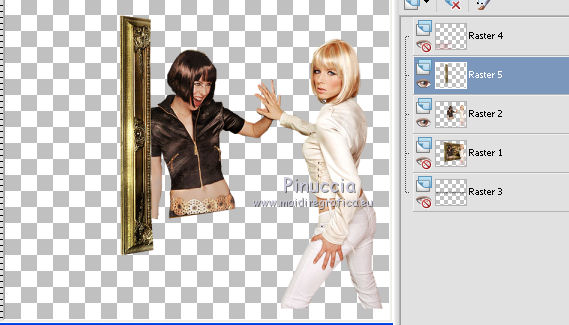
Modifica>Copia Unione.
Torna al tuo lavoro e vai a Modifica>Incolla come nuovo livello.
Posiziona  il tube esattamente sopra l'immagine precedente. il tube esattamente sopra l'immagine precedente.
Controlla che il passaggio della donna fantasma avvenga dietro la cornice.

Quando tutto è a posto, chiudi questi livelli.
9. Attiva il livello inferiore.
Livelli>Nuovo livello raster.
Livelli>Disponi>Sposta giù.
Riempi  con un colore scuro dello sfondo (il mio #281c0b). con un colore scuro dello sfondo (il mio #281c0b).
Selezione>Seleziona tutto.
Livelli>Nuovo livello raster.
Livelli>Disponi>Porta in alto.
Riempi  con un colore chiaro dell'immagine (il mio #cebca4). con un colore chiaro dell'immagine (il mio #cebca4).
Selezione>Modifica>Contrai - 5 pixels.

Riempi  con il colore scuro. con il colore scuro.
Selezione>Modifica>Contrai - 2 pixels.
Riempi  con il colore chiaro. con il colore chiaro.
Selezione>Modifica>Contrai - 5 pixels.
Premi sulla tastiera il tasto CANC.
Selezione>Deseleziona.
Aggiungi il tuo nome e/o il tuo watemark su un nuovo livello.
Questa dovrebbe essere la tua paletta dei livelli.
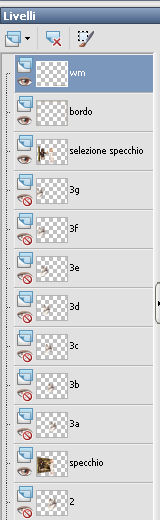
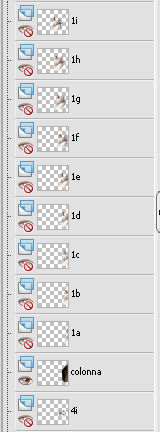
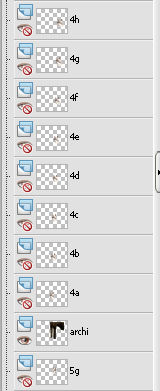
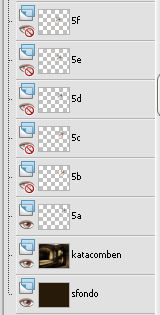
10. Animazione.
Il livello "5a" è visibile.
Modifica>Copia Unione.
Apri Animation Shop e vai a Modifica>Incolla>Incolla come nuova animazione.
Torna in PSP.
Chiudi il livello "5a" e apri il livello "5b".
Modifica>Copia Unione.
Torna in Animation Shop e vai a Modifica>Incolla>Incolla dopo il fotogramma corrente.
PSP. Chiudi il livello "5b" e apri il livello "5c".
Modifica>Copia Unione.
Animation Shop: Modifica>Incolla>Incolla dopo il fotogramma corrente.
PSP. Chiudi il livello "5c" e apri il livello "5d".
Modifica>Copia Unione.
Animation Shop: Modifica>Incolla>Incolla dopo il fotogramma corrente.
PSP. Chiudi il livello "5d" e apri il livello "5e".
Modifica>Copia Unione.
Animation Shop: Modifica>Incolla>Incolla dopo il fotogramma corrente.
PSP. Chiudi il livello "5e" e apri il livello "5f".
Modifica>Copia Unione.
Animation Shop: Modifica>Incolla>Incolla dopo il fotogramma corrente.
PSP. Chiudi il livello "5f" e apri il livello "5g".
Modifica>Copia Unione.
Animation Shop: Modifica>Incolla>Incolla dopo il fotogramma corrente.
PSP. Chiudi il livello "5g".
Modifica>Copia Unione.
Animation Shop: Modifica>Incolla>Incolla dopo il fotogramma corrente.
PSP. Apri il livello "4a".
Modifica>Copia Unione.
Animation Shop: Modifica>Incolla>Incolla dopo il fotogramma corrente.
PSP. Chiudi il livello "4a" e apri il livello "4b".
Modifica>Copia Unione.
Animation Shop: Modifica>Incolla>Incolla dopo il fotogramma corrente.
PSP. Chiudi il livello "4b e apri il livello "4c".
Modifica>Copia Unione.
Animation Shop: Modifica>Incolla>Incolla dopo il fotogramma corrente.
PSP. Chiudi il livello "4c" e apri il livello "4d".
Modifica>Copia Unione.
Animation Shop: Modifica>Incolla>Incolla dopo il fotogramma corrente.
PSP. Chiudi il livello "4d" e apri il livello "4e".
Modifica>Copia Unione.
Animation Shop: Modifica>Incolla>Incolla dopo il fotogramma corrente.
PSP. Chiudi il livello "4e" e apri il livello "4f".
Modifica>Copia Unione.
Animation Shop: Modifica>Incolla>Incolla dopo il fotogramma corrente.
PSP. Chiudi il livello "4f" e apri il livello "4g".
Modifica>Copia Unione.
Animation Shop: Modifica>Incolla>Incolla dopo il fotogramma corrente.
PSP. Chiudi il livello "4g" e apri il livello "4h".
Modifica>Copia Unione.
Animation Shop: Modifica>Incolla>Incolla dopo il fotogramma corrente.
PSP. Chiudi il livello "4h" e apri il livello "4i".
Modifica>Copia Unione.
Animation Shop: Modifica>Incolla>Incolla dopo il fotogramma corrente.
PSP. Chiudi il livello "4i".
Modifica>Copia Unione.
Animation Shop: Modifica>Incolla>Incolla dopo il fotogramma corrente.
PSP. Apri il livello "1a".
Modifica>Copia Unione.
Animation Shop: Modifica>Incolla>Incolla dopo il fotogramma corrente.
PSP. Chiudi il livello "1a" e apri il livello "1b".
Modifica>Copia Unione.
Animation Shop: Modifica>Incolla>Incolla dopo il fotogramma corrente.
PSP. Chiudi il livello "1b" e apri il livello "1c".
Modifica>Copia Unione.
Animation Shop: Modifica>Incolla>Incolla dopo il fotogramma corrente.
PSP. Chiudi il livello "1c" e apri il livello "1d".
Modifica>Copia Unione.
Animation Shop: Modifica>Incolla>Incolla dopo il fotogramma corrente.
PSP. Chiudi il livello "1d" e apri il livello "1e".
Modifica>Copia Unione.
Animation Shop: Modifica>Incolla>Incolla dopo il fotogramma corrente.
PSP. Chiudi il livello "1e" e apri il livello "1f".
Modifica>Copia Unione.
Animation Shop: Modifica>Incolla>Incolla dopo il fotogramma corrente.
PSP. Chiudi il livello "1f" e apri il livello "1g".
Modifica>Copia Unione.
Animation Shop: Modifica>Incolla>Incolla dopo il fotogramma corrente.
PSP. Chiudi il livello "1g" e apri il livello "1h".
Modifica>Copia Unione.
Animation Shop: Modifica>Incolla>Incolla dopo il fotogramma corrente.
PSP. Chiudi il livello "1h" e apri il livello "1i".
Modifica>Copia Unione.
Animation Shop: Modifica>Incolla>Incolla dopo il fotogramma corrente.
PSP. Chiudi il livello "1i" e apri il livello "2".
Modifica>Copia Unione.
Animation Shop: Modifica>Incolla>Incolla dopo il fotogramma corrente.
PSP. Chiudi il livello "2" e apri il livello "3a".
Modifica>Copia Unione.
Animation Shop: Modifica>Incolla>Incolla dopo il fotogramma corrente.
PSP. Chiudi il livello "3a" e apri il livello "3b".
Modifica>Copia Unione.
Animation Shop: Modifica>Incolla>Incolla dopo il fotogramma corrente.
PSP. Chiudi il livello "3b" e apri il livello "3c".
Modifica>Copia Unione.
Animation Shop: Modifica>Incolla>Incolla dopo il fotogramma corrente.
PSP. Chiudi il livello "3c" e apri il livello "3d".
Modifica>Copia Unione.
Animation Shop: Modifica>Incolla>Incolla dopo il fotogramma corrente.
PSP. Chiudi il livello "3d" e apri il livello "3e".
Modifica>Copia Unione.
Animation Shop: Modifica>Incolla>Incolla dopo il fotogramma corrente.
PSP. Chiudi il livello "3e" e apri il livello "3f".
Modifica>Copia Unione.
Animation Shop: Modifica>Incolla>Incolla dopo il fotogramma corrente.
PSP. Chiudi il livello "3f" e apri il livello "3g".
Modifica>Copia Unione.
Animation Shop: Modifica>Incolla>Incolla dopo il fotogramma corrente.
PSP. Chiudi il livello "3g".
Modifica>Copia Unione.
Animation Shop: Modifica>Incolla>Incolla dopo il fotogramma corrente.
Ed ecco la tua animazione composta da 36 fotogrammi.
Clicca sui fotogrammi 7, 18 e 36 e imposta la velocità a 200.
Lascia a 10 la velocità di tutti gli altri fotogrammi.
Controlla il risultato cliccando su Visualizza  e salva in formato gif. e salva in formato gif.

Se hai problemi o dubbi, o trovi un link non funzionante,
o anche soltanto per un saluto, scrivimi.
9 Settembre 2010
|




 , da punto a punto,
, da punto a punto,
 i sette livelli in alto sulle scale.
i sette livelli in alto sulle scale.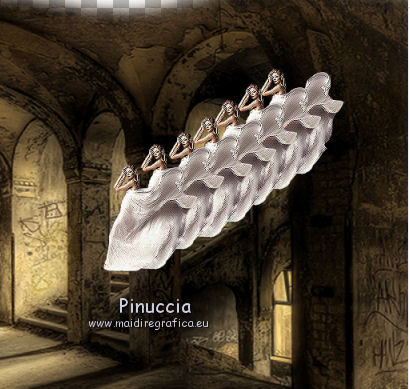
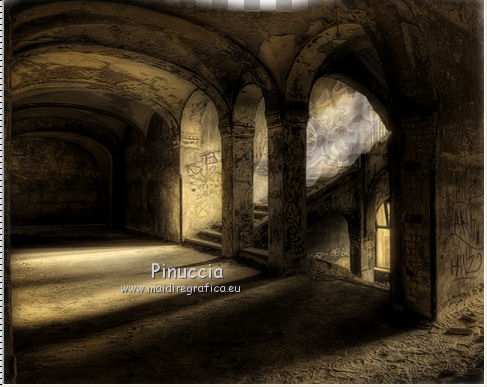
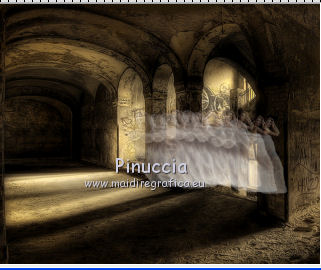
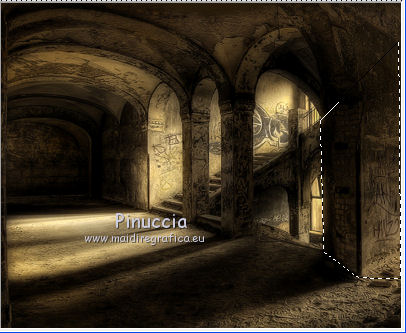
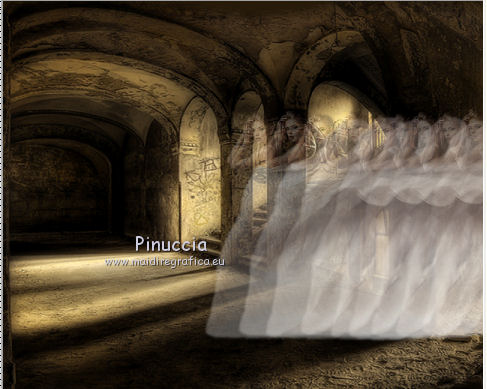


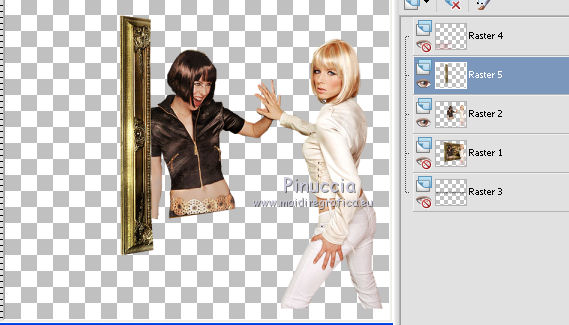

 con un colore scuro dello sfondo (il mio #281c0b).
con un colore scuro dello sfondo (il mio #281c0b).
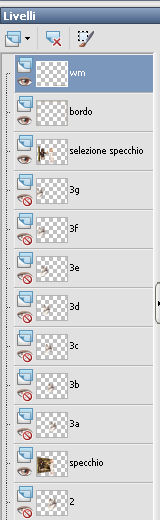
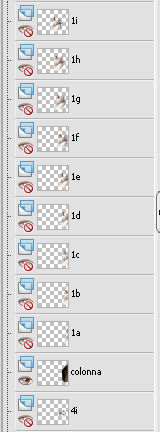
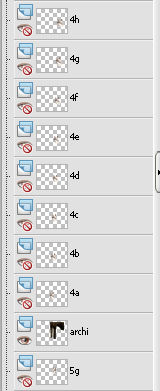
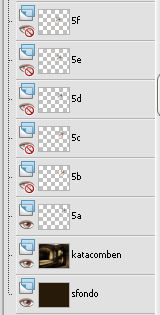
 e salva in formato gif.
e salva in formato gif.

